详解Bootstrap中的标签、徽章、巨幕和页头
在Bootstrap中,有一些组件用于提示信息,如 标签、徽章、巨幕和页头。本篇文章给大家介绍一下Bootstrap中的提示信息。有一定的参考价值,有需要的朋友可以参考一下,希望对大家有所帮助。

相关推荐:《bootstrap教程》
标签
在一些Web页面中常常会添加一个标签用来告诉用户一些额外的信息,比如说在导航上添加了一个新导航项,可能就会加一个“new”标签,来告诉用户
在Bootstrap框架中特意将这样的效果提取出来成为一个标签组件,并且以“.label”样式来实现高亮显示
使用方法很简单,可以在使用span这样的行内标签
<h3>Example heading <span class="label label-default">New</span></h3>
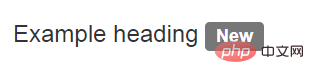
【自动隐藏】
当没有内容的时候,自动隐藏
.label:empty {
display: none;
}<h3>Example heading <span class="label label-default"></span></h3>
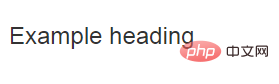
【颜色设置】
和按钮元素button类似,label样式也提供了多种颜色:
☑ label-default:默认标签,深灰色
☑ label-primary:主要标签,深蓝色
☑ label-success:成功标签,绿色
☑ label-info:信息标签,浅蓝色
☑ label-warning:警告标签,橙色
☑ label-danger:错误标签,红色
主要是通过这几个类名来修改背景颜色和文本颜色
<span class="label label-default">Default</span> <span class="label label-primary">Primary</span> <span class="label label-success">Success</span> <span class="label label-info">Info</span> <span class="label label-warning">Warning</span> <span class="label label-danger">Danger</span>
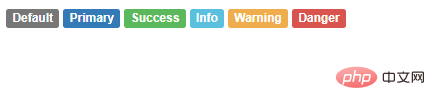
徽章
从某种意义上来说,徽章效果和前面介绍的标签效果极其相似。也用来做一些提示信息使用。常出现的是一些系统发出的信息,比如系统提示有多少信息未读
在Bootstrap框架中,把这种效果称作为徽章效果,使用“badge”样式来实现
可以像标签一样,使用span标签来制作,然后加入badge类
<a href="#">Inbox <span class="badge">42</span></a>
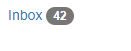
【自动隐藏】
如果没有新的或未读的信息条目,也就是说不包含任何内容,徽章组件能够自动隐藏(通过CSS的 :empty 选择符实现)
.badge:empty {
display: none;
}<a href="#">Inbox <span class="badge"></span></a>
【按钮徽章】
徽章在按钮元素button和胶囊形导航nav-pills也有类似的样式,只不过颜色不同
<ul class="nav nav-pills" role="tablist"> <li role="presentation" class="active"><a href="#">Home <span class="badge">42</span></a></li> <li role="presentation"><a href="#">Profile</a></li> <li role="presentation"><a href="#">Messages <span class="badge">3</span></a></li> </ul> <button class="btn btn-primary" type="button"> Messages <span class="badge">4</span> </button>
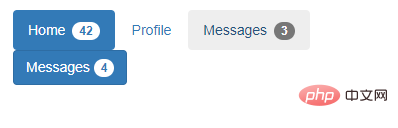
巨幕
这是一个轻量、灵活的组件,它能延伸至整个浏览器视口来展示网站上的关键内容
<div class="jumbotron"> <h1>小火柴的蓝色理想</h1> <p>好的代码像粥一样,都是用时间熬出来的</p> <p><a class="btn btn-primary btn-lg" href="#" role="button">Learn more</a></p> </div>

如果为巨幕组件添加圆角,把此组件放在 .container 元素的里面即可
<div class="container"> <div class="jumbotron"> <h1>小火柴的蓝色理想</h1> <p>好的代码像粥一样,都是用时间熬出来的</p> <p><a class="btn btn-primary btn-lg" href="#" role="button">Learn more</a></p> </div> </div>
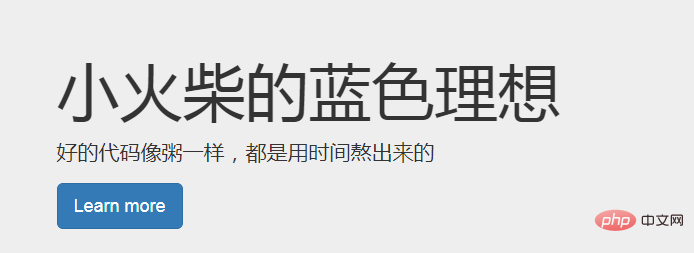
页头
页头组件能够为 h1 标签增加适当的空间,并且与页面的其他部分形成一定的分隔。它支持 h1 标签内内嵌 small 元素的默认效果,还支持大部分其他组件(需要增加一些额外的样式)
.page-header {
padding-bottom: 9px;
margin: 40px 0 20px;
border-bottom: 1px solid #eee;
}<div class="page-header"> <h1>Example page header <small>Subtext for header</small></h1> </div>

更多编程相关知识,请访问:编程视频!!
以上是详解Bootstrap中的标签、徽章、巨幕和页头的详细内容。更多信息请关注PHP中文网其他相关文章!

热AI工具

Undresser.AI Undress
人工智能驱动的应用程序,用于创建逼真的裸体照片

AI Clothes Remover
用于从照片中去除衣服的在线人工智能工具。

Undress AI Tool
免费脱衣服图片

Clothoff.io
AI脱衣机

AI Hentai Generator
免费生成ai无尽的。

热门文章

热工具

记事本++7.3.1
好用且免费的代码编辑器

SublimeText3汉化版
中文版,非常好用

禅工作室 13.0.1
功能强大的PHP集成开发环境

Dreamweaver CS6
视觉化网页开发工具

SublimeText3 Mac版
神级代码编辑软件(SublimeText3)
 怎么建立bootstrap框架
Apr 07, 2025 pm 12:57 PM
怎么建立bootstrap框架
Apr 07, 2025 pm 12:57 PM
要建立 Bootstrap 框架,请按照以下步骤操作:通过 CDN 或安装本地副本安装 Bootstrap。创建一个 HTML 文档,将 Bootstrap CSS 链接到 <head> 部分。添加 Bootstrap JavaScript 文件到 <body> 部分。使用 Bootstrap 组件并自定义样式表以满足您的需要。
 bootstrap按钮怎么用
Apr 07, 2025 pm 03:09 PM
bootstrap按钮怎么用
Apr 07, 2025 pm 03:09 PM
如何使用 Bootstrap 按钮?引入 Bootstrap CSS创建按钮元素并添加 Bootstrap 按钮类添加按钮文本
 bootstrap怎么插入图片
Apr 07, 2025 pm 03:30 PM
bootstrap怎么插入图片
Apr 07, 2025 pm 03:30 PM
在 Bootstrap 中插入图片有以下几种方法:直接插入图片,使用 HTML 的 img 标签。使用 Bootstrap 图像组件,可以提供响应式图片和更多样式。设置图片大小,使用 img-fluid 类可以使图片自适应。设置边框,使用 img-bordered 类。设置圆角,使用 img-rounded 类。设置阴影,使用 shadow 类。调整图片大小和位置,使用 CSS 样式。使用背景图片,使用 background-image CSS 属性。
 bootstrap垂直居中怎么弄
Apr 07, 2025 pm 03:21 PM
bootstrap垂直居中怎么弄
Apr 07, 2025 pm 03:21 PM
使用 Bootstrap 实现垂直居中:flexbox 法:使用 d-flex、justify-content-center 和 align-items-center 类,将元素置于 flexbox 容器内。align-items-center 类法:对于不支持 flexbox 的浏览器,使用 align-items-center 类,前提是父元素具有已定义的高度。
 bootstrap怎么调整大小
Apr 07, 2025 pm 03:18 PM
bootstrap怎么调整大小
Apr 07, 2025 pm 03:18 PM
要调整 Bootstrap 中元素大小,可以使用尺寸类,具体包括:调整宽度:.col-、.w-、.mw-调整高度:.h-、.min-h-、.max-h-
 bootstrap怎么写轮播图
Apr 07, 2025 pm 12:54 PM
bootstrap怎么写轮播图
Apr 07, 2025 pm 12:54 PM
使用 Bootstrap 创建轮播图需要以下步骤:创建包含轮播图的容器,使用 carousel 类。在容器中添加轮播图图像,用 carousel-item 类和 active 类(仅适用于第一张图像)。添加控制按钮,使用 carousel-control-prev 和 carousel-control-next 类。添加轮播图指标(小圆点),使用 carousel-indicators 类(可选)。设置自动播放,在轮播图容器上添加 data-bs-ride="carousel&
 bootstrap如何上传文件
Apr 07, 2025 pm 01:09 PM
bootstrap如何上传文件
Apr 07, 2025 pm 01:09 PM
可以通过 Bootstrap 实现文件上传功能,步骤如下:引入 Bootstrap CSS 和 JavaScript 文件;创建文件输入字段;创建文件上传按钮;处理文件上传(使用 FormData 收集数据,然后发送到服务器);自定义样式(可选)。
 bootstrap怎么布局
Apr 07, 2025 pm 02:24 PM
bootstrap怎么布局
Apr 07, 2025 pm 02:24 PM
使用 Bootstrap 布局网站,需要使用网格系统,将页面划分为容器、行和列。首先添加容器,然后在其中添加行,并在行内添加列,最后在列中添加内容。Bootstrap 的响应式布局功能根据断点(xs、sm、md、lg、xl)自动调整布局,通过使用响应式类可以实现不同屏幕尺寸下的不同布局。






